经验直达:
- wps怎么汇总
- wps怎么把几个表格汇总
一、wps怎么汇总
- 第一首先点击打开WPS表格数据 。
然后再导入需要数据分类汇总的表格数据 。
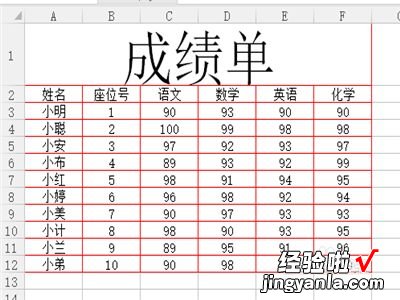
请点击输入图片描述
- 第二然后在点击“菜单栏”上面的“数据” 。
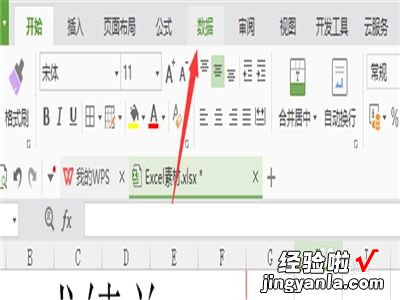
请点击输入图片描述
- 第三先用鼠标选中这个表格的数据 。
然后在“数据”下面的功能栏上点击排序旁的升序按钮 。
请点击输入图片描述
- 第四然后在工具栏的右边点击“分类汇总” 。
在窗口中 , 选择分类字段和汇总方式,再勾选选择汇总项 。
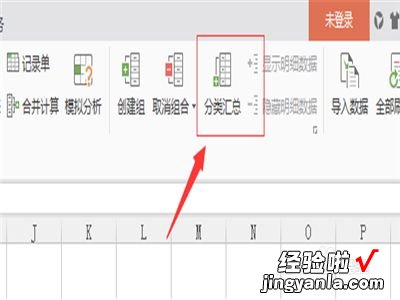
请点击输入图片描述
- 第五点击确定之后 , 表格中数据的分类汇总效果不是自己想要的结果 。
有可能就是在上面的步骤中没有按数据的升序按钮,没有对数据进行整理 。
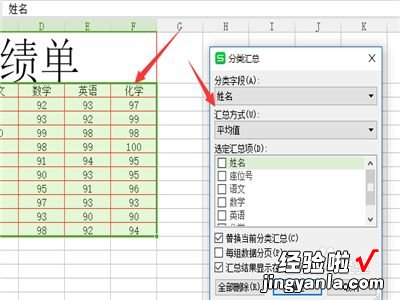
请点击输入图片描述
- 第六点击窗口的“全部删除”,可以删除掉汇总结果 。
然后可以点击汇总表格行列签最上面的一个按钮(见下图) 。
可以对汇总表格进行多个方式的观看 。
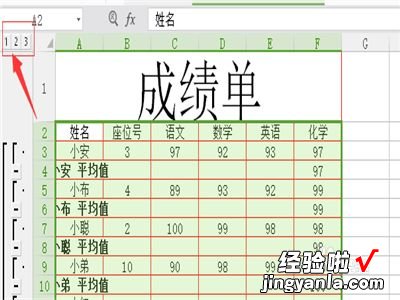
请点击输入图片描述
二、wps怎么把几个表格汇总
- 首先打开我们要汇总表格中的其中一个表格 , 当然你也可以在电脑中新建一个表格,将其他的表格都汇总在这个新表格里面 。
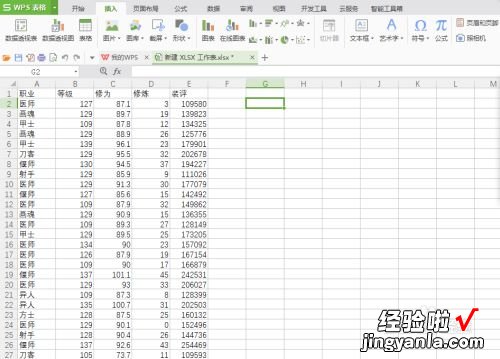
请点击输入图片描述
- 在打开的表格中,我们先任意选择一个要汇总表格的位置,点击最上方的插入菜单下的最右边的对像 。
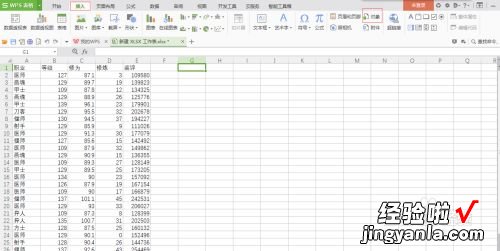
请点击输入图片描述
- 点击对象后,在表格中间会跳出一个窗口,在窗口中我们选择由文件创建,在窗口中间文件下有一个浏览 , 我们点击进入 。
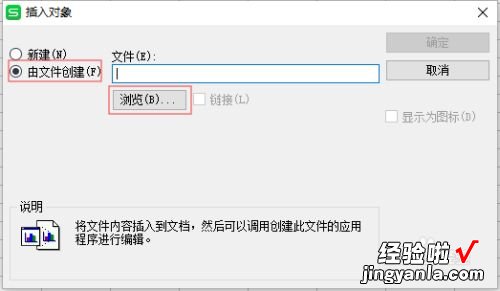
请点击输入图片描述
- 进入浏览界面,会打开我们本地文档 , 在里面选择你需要汇总的表格并点击打开,你就会看到在我们表格对象的文件中出现我们刚才选择表格的路径 。这时点击确定就直接将表格汇总在一起了 。
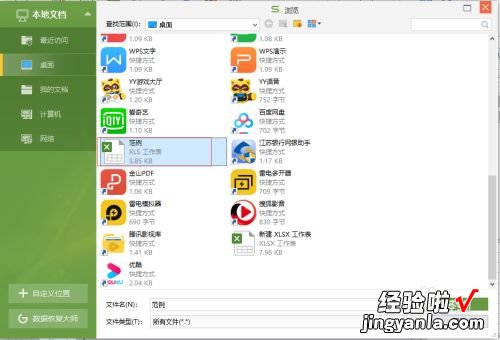
请点击输入图片描述
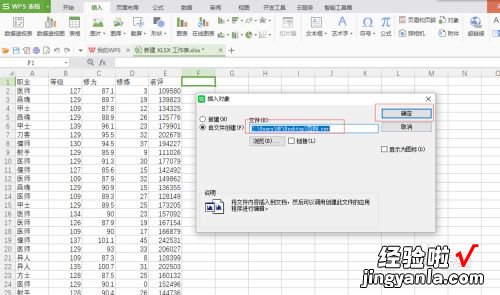
请点击输入图片描述
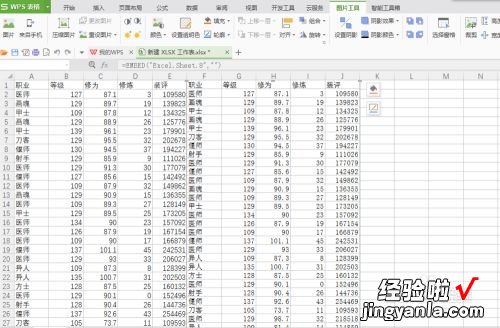
请点击输入图片描述
END
总结 - 1
1、打开WPS中的Excel表格,点击任意位置 。
2、选择最上方插入菜单最右边的对象 。
3、在对象窗口中选择由文件创建,点击浏览 。
【wps怎么把几个表格汇总 wps怎么汇总】4、在本地文档中选择要汇总的表格点击确定进行汇总 。
